Problemdiagnose
- Wenn Du Probleme mit Firefox hast, solltest Du als erstes überprüfen, ob nicht eine Firewall, ein Antivirusprogramm, ein Spamblocker oder ein anderes sogenanntes Security-Programm die Ursache allen Übels ist. Zur Fehlereingrenzung ist es hilfreich, solche Programme zu deaktivieren und zu prüfen, ob das Firefox-Problem dann behoben ist.
- Bei verschiedenen Programmen genügt eine Deaktivation nicht, da dann Prozesse oder Dienste weiter im Hintergrund laufen. Dann hilft es nur, diese Programme testhalber zu deinstallieren.
- Wenn das Problem gleich nach einem Firefox-Update aufgetreten ist, lösche Firefox aus den Einstellungen Deiner Firewall und lasse ihn neu erkennen. Für Firewalls sind die Dateien firefox.exe der alten Version und firefox.exe der neuen Version zwei verschiedene Programme. Eigentlich sollte Deine Firewall dieses automatisch erkennen und nachfragen was zu tun ist, aber manche Firewalls sind zu doof dazu.
Wenn es nicht daran liegt, arbeite die verschiedenen Schritte der Problemdiagnose einen nach dem anderen ab. Überprüfe nach jedem Schritt, ob das Problem gelöst ist. Wenn Ja, brauchst Du die noch übrigen Schritte nicht mehr abzuarbeiten.
Erster Schritt: Cache löschen
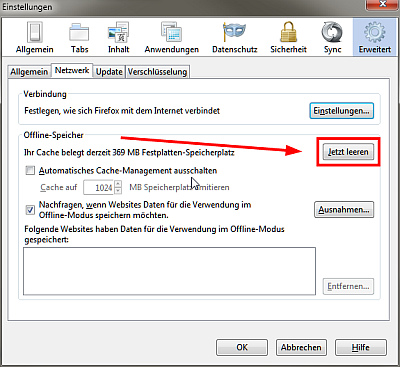
Wenn Firefox noch startet und die Menüs funktionieren, lösche den Cache. Gehe dazu zu Extras - Einstellungen - Erweitert - Netzwerk.
Zweiter Schritt: Firefox läuft noch im Hintergrund
Überprüfe im Windows-Taskmanager, ob noch ein Prozess firefox.exe im Hintergrund läuft und beende ihn. Unter Linux beendest Du den Prozess firefox-bin.
Diesen Schritt solltest Du auf keinen Fall überspringen, da sonst die nächsten Schritte nicht helfen.
Dritter Schritt: Problemursache Erweiterungen und Themes
Defekte oder inkompatible Erweiterungen und Themes können Probleme verursachen. Beende Firefox und starte ihn im Safe-Modus. Im Safe-Modus sind alle Erweiterungen und Themes deaktiviert. Wenn das Problem im Safe-Modus nicht mehr besteht, liegt es an einer Erweiterung. Kehre zum normalen Modus zurück und deaktiviere die Hälfte Deiner Erweiterungen. Starte den Fuchs neu. Wenn das Problem immer noch besteht, aktiviere die erste Hälfte und deaktiviere die zweite Hälfte der Erweiterungen. Dann starte wieder neu. Wenn das Problem nach dem Deaktivieren einer der beiden Hälften nicht mehr besteht, aktiviere die deaktivierten Erweiterungen eine nach der anderen und teste zwischendurch, bis der Übeltäter gefunden ist. Deinstalliere dann diese Erweiterung und installiere sie neu von einer Erweiterungsseite.
Vierter Schritt: ein neues Profil erstellen
Wenn Firefox nicht im Safe-Modus startet oder wenn das Problem auch im Safe-Modus weiterhin besteht, legst Du ein neues Profil an.
Wichtig: Sichere Deinen Profilordner vor dem Anlegen eines neuen Profils durch Kopieren in einen anderen Ordner oder durch Umbenennen in z.B. Mozillaalt.
Schliesse Firefox, rufe den Profilmanager auf und lege dann ein neues Profil an, so wie es hier beschrieben wird. Wenn das Problem dann gelöst ist, kannst Du die in der Anleitung genannten Dateien wieder bei geschlossenem Fuchs in das neu angelegte Profil kopieren.
Fünfter Schritt: Veraltete oder beschädigte Plugins
Veraltete oder beschädigte Plugins können ebenfalls Probleme verursachen. Führe den Plugintest durch und aktualisiere veraltete Plugins.
Plugins werden im Safe-Modus nicht deaktiviert und auch nicht durch das Anlegen eines neuen Profils gelöscht. Um ein Plugin zu deinstallieren, deinstallierst Du das betreffende Programm über die Systemsteuerung. Lade dann die neueste Version herunter und installiere das Programm neu. Dann werden auch die Plugins neu eingebunden. Vor der De- un Neuinstallation des Programms solltest Du Firefox schliessen.
Um herauszufinden, welche Plugins in Firefox eingebunden sind, gibst Du about:plugins in die Adresszeile ein und drückst auf Enter. Dann wird Dir eine Liste der installierten Plugins in einem neuen Fenster oder Tab angezeigt. Wenn Du wissen willst, in welchem Ordner die .dll-Dateien abgespeichert sind, gibst Du about:config in die Adresszeile ein (+ Enter. Im neuen Fenster oder Tab suchst Du den Eintrag plugin.expose_full_path und setzt ihn per Doppelklick auf true. Dadurch wird unter about:plugins der ganze Pfad zum Plugin angezeigt.
Als Beispiel zeige ich hier das Flash-Plugin als Ausschnitt aus der Liste.
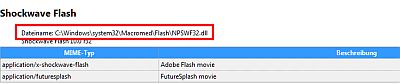
Im markierten Feld siehst Du den Pfad zur .dll-Datei.
Sechster Schritt: die brutale Methode
Sollten die bisherigen Schritte nichts gebracht haben, bleibt noch die brutale Methode, das heisst eine saubere Neuinstallation. Eine Anleitung findest Du hier.
Siebter Schritt: die letzte Möglichkeit
Wenn eine saubere Neuinstallation es auch nicht bringt, bleibt nur noch dieses: Schliesse Firefox und überprüfe, ob nicht noch ein Prozess firefox.exe läuft (siehe Schritt 2). Beende gegebenfalls diesen Prozess. Dann öffnest Du den Windows-Explorer, hangelst Dich durch zum Programmordner unter Mozilla Firefox und benennst die Datei firefox.exe um in firefox1.exe. Beachte, dass eine Firefall Firefox nach dem Umbenennen neu erkennen muss.
Hinweis: Das Umbenennen der Datei ist keine Lösung Deines Problems, sondern nur ein Diagnosemittel. Wenn Firefox beim Aufrufen der Datei firefox.exe streikt, beim Aufrufen der umbenannten Datei aber läuft, hast Du mit an Sicherheit grenzender Wahrscheinlichkeit Malware auf dem Rechner. Scanne dann Deinen Rechner mit Deinem Antivirusprogramm sowie mit Malwarebytes. Lasse den Rechner auch von Hijackthis prüfen. Die Logdate von Hijackthis kannst Du hier auswerten lassen.
Sollten diese Prüfungen einen Malwarebefall bestätigen, gibt es in meinen Augen nur zwei sinnvolle Lösungen:
- setze Deinen Rechner neu auf. Dabei solltest Du nicht vergessen, zuvor Deine persönlichen Daten (Dokumente, Bilder, Filme, Profilordner, Mails usw.) auf CD/DVD oder einer zweiten Platte zu sichern.
- wenn Du über ein sauberes Image verfügst, genügt es, dieses Image einzuspielen.
Theoretisch könntest Du die gefundene Malware von den genannten Programmen entfernen lassen. Es gibt aber keine Gewähr, dass wirklich alles gefunden wurde. Ein einmal befallener Rechner ist nicht mehr vertrauenswürdig und sollte unbedingt neu aufgesetzt werden. Dabei solltest Du auch Dein bisheriges Sicherheitskonzept überdenken und gegebenenfalls ändern.